



Yeni Email Adresi Almak
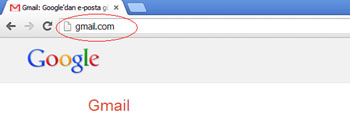
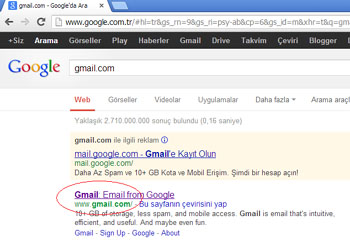
Tarayıcımızın adres kısmına gmail.com yazıp enter tuşuna basıyoruz( üstteki 1. resim ). Veya üstteki ikinci resimdeki gibi google ın arama bölümüne gmail.com yazıp gelen entera basıyoruz. İkinci resimde görüldüğü gibi en üstte sonuca tıklıyoruz.
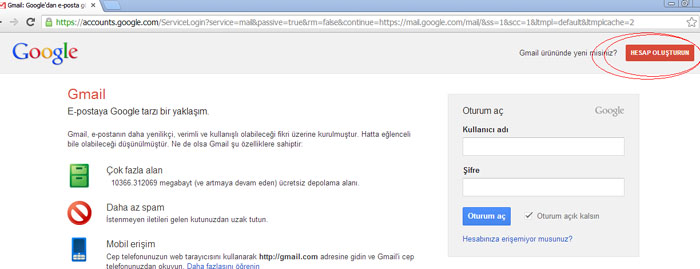
Ekrana gelen saydanın sol en üstündeki HESAP OLUŞTUR yazısına tıklıyoruz.( yukarıdaki resimde gösterilen bölüm )
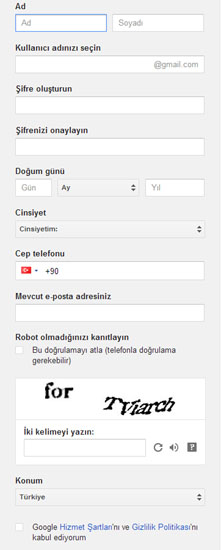
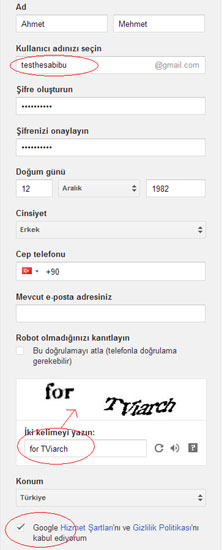
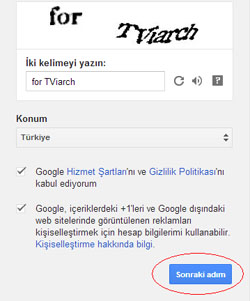
Gelen ekranın sağ bölümündeki alanları doldurucaz. Ad soyad bölümünü dolduruyoruz. Kullanıcı adınızı seçin bölümüne yazacağımız kullanıcı adı bizim oluşturacağımız email adresinin baş kısmı olmuş oluyor. Yukarıda testhesabibu yazmışız. Bu durumda email adresimiz testhesabibu@gmail.com olmuş oluyor. Kullanıcı adı yazılırken tek kelime yazılmalı. Yani aralarında boşluk olan iki kelime yazılmamalı. Ve şu harfler kullanılamaz: İ ı ş Ş ğ Ğ ç Ç ö Ö ü Ü Yine ; , @ gibi karakterler kullanılamaz. Harf ve rakam dışında nokta(.) ve alt çizgi(_) de kullanılabilir.
Daha sonra iki defa alt alta şifremizi yazıyoruz. Doğum tarihimizi ve cinsiyetimizi seçiyoruz. Cep telefonu bölümünü de doldurursanız hesabınızın güvenliği açısından iyi olur.
Alt bölümde resim şeklinde harfler ekranda yer alır. Bu resimdeki harfleri 'iki kelimeyi yazın' başlıklı bölüme yazıyoruz.
'Google Hizmet Şartlarını ve Gizlilik Politikasını kabul ediyorum' seçeneğini işaretliyoruz.
Daha sonra sayfanın en altındaki 'Sonraki adım' butonuna basıyoruz.
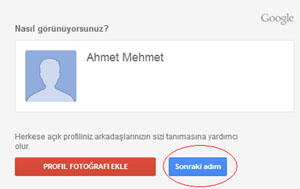
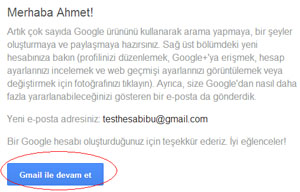
Gelen ekrandaki 'Sonraki adım' butonuna basıyoruz. Sonraki ekranda 'Gmail ile devam et' butonuna basıyoruz.
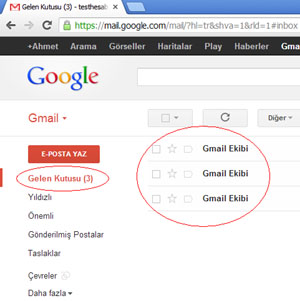
Ve email adresimiz hazır. Email adresimiz kullaniciadimiz@gmail.com şeklinde oluyor. Biz üye olurken kullanıcı adı kısmına testhesabibu yazdığımız için email adresimiz: testhesabibu@gmail.com oldu.
Yukarıdaki şekilde de görüldüğü gibi soldaki 'Gelen Kutusu' bölümüne tıklarsak sağda bize gelen epostaları görürüz. Sağ bölümdeki epostaların üzerine tıklayıp okuyabiliriz.
Gereksiz Postalar( spam ) Bölümüne Bakma:

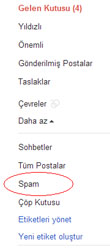
Bazen bize gelen epostalar gelen kutusuna değil spam bölümüne düşer. Bu epostalara bakmak için ekranımızın solundaki menüden 'Daha fazla' yazan bölüme tıklarız. Altına açılan bölümden 'Spam' seçeneğini seçeriz.
Email Nasıl Gönderilir?
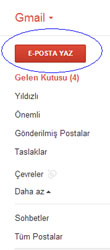
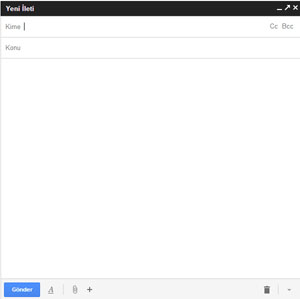
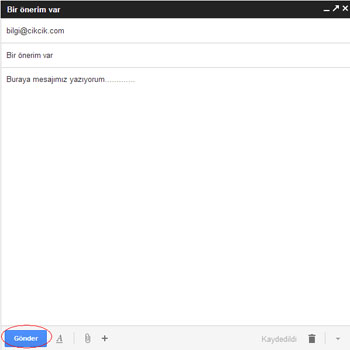
Soldaki menüden 'E-POSTA YAZ' seçeneği seçilir. Gelen pencerenin 'Kime' bölümüne karşı tarafın email adresini 'Konu' bölümüne mesajımızın konusunu ve konu bölümünün altındaki bölüme de mesajımızı yazıp en alttaki 'Gönder' butonuna basarız.
Hesabımdan Nasıl Çıkış Yapmalıyım?
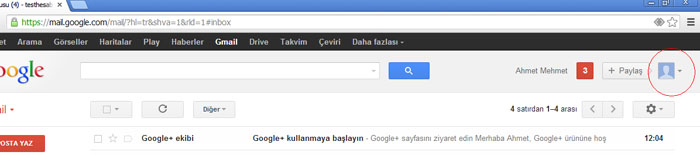
Çıkış yaparken direk pencereyi kapatıp çıkmayın! Yukarıdaki resimde gösterilen sağ üst bölümdeki alana tıklarız.
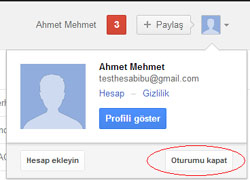
Açılan penceredeki 'Oturumu kapat' butonuna basarız.
Email Hesabıma Nasıl Giriş Yaparım?
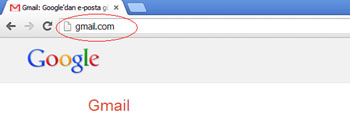
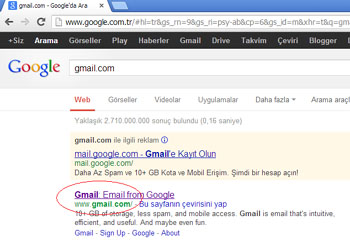
Tarayıcımızın adres kısmına gmail.com yazıp enter tuşuna basıyoruz( üstteki 1. resim ). Veya üstteki ikinci resimdeki gibi google ın arama bölümüne gmail.com yazıp gelen entera basıyoruz. İkinci resimde görüldüğü gibi en üstte sonuca tıklıyoruz.
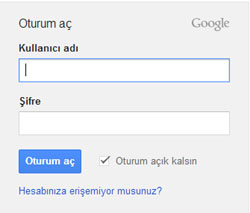
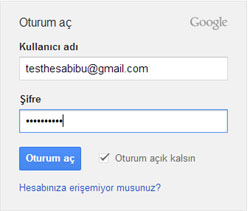
Gelen sayfada kullanıcı adı ve şifremizi yazıp oturum aç diyoruz. Kullanıcı adımızın sonuna @gmail.com yazıyoruz. @ işaretini, klavyenizdeki 'Alt Gr' tuşuna basılı tutarken 'Q' harfine basarak ekrana çıkartabilirsiniz.
Giriş yaparken küçük harflerle giriş yapın. Yukarıda testhesabibu@gmail.com yazarak girdik. Büyük harfle girerken şöyle yazarız: TESTHESABIBU@GMAIL.COM
Dikkat ederseniz İngilizcede İ olmadığı için i yerine I yazdık.